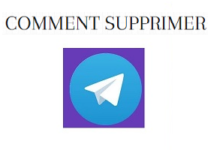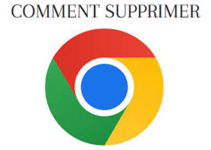Pour alléger votre iPhone ou votre iPad 16, iOS a conçu une nouvelle fonctionnalité permettant de supprimer les doublons. En quelques clics seulement, vous pouvez alors effacer toutes les photos prises en double, voire en triple.
Rappelons que les doublons sont les copies exactes ainsi que les photos d’apparence similaire de point de vue résolution ou dimensions (nombre de pixels).
Si vous avez alors une galerie chargée de photos trop répétées, apprenez à travers ce tuto comment supprimer les photos en double sur votre iPhone 16. Une bonne astuce pour les atteints de selfitis.
Supprimer les photos en double sur iPhone 16
En cherchant une belle photo à poster sur les réseaux sociaux, on en prend généralement plusieurs dans le but d’en tirer la meilleure. Du coup, on se retrouve avec une inondation de photos dupliquées qui désignent pratiquement la même chose.
Pour vous débarrasser de ces photos dupliquées sur votre iPhone 16, voici la démarche de suppression à suivre :
- Ouvrez tout d’abord l’application Photos.
- Sous l’onglet Album >> Autres, cliquez sur Doublons, le fichier qui contient toutes les photos prises en double et répertoriées de la plus récente vers la plus ancienne.
- Devant les images dupliquées, cliquez sur le bouton Fusionner.
- Confirmez votre demande en cliquant sur Fusionner 2 éléments sur la fenêtre Pop-up.
Dès que c’est fait, votre smartphone gardera l’une des photos dupliquées. En faisant son choix, il opte évidemment pour la meilleure en matière de qualité et dont les métadonnées sont plus pertinentes.
Quant à l’autre photo éliminée, elle sera provisoirement conservée dans le fichier d’éléments récemment supprimés pour une durée de 30 jours. Au-delà de ce délai, elle sera définitivement effacée de la mémoire de votre appareil.
Vous souhaitez corriger une photo avant de la publier sur Instagram ou sur Facebook ? Voici comment supprimer un objet sur une photo avec Clean Up Pictures.
Fusionner plusieurs doublons d’un seul coup sur iOS 16
Lorsqu’il s’agit d’une galerie saturée de plusieurs doublons, la démarche mentionnée ci-dessus ne sera pas clairement efficace. Bien entendu, vous ne pourrez pas parcourir tous les doublons un par un pour n’en laisser qu’une seule copie de chaque groupe d’images similaires.
Voici alors une méthode efficace qui vous permet de supprimer plusieurs photos dupliquées à la fois sur iOS :
- Allez vers Album >> Autres >> Doublons.
- Sélectionnez ensuite les photos dupliquées à fusionner en les touchant un par un ou en appuyez sur Tout sélectionner si vous désirez traiter la totalité de votre galerie.
- Tapez finalement sur Fusionner x éléments où le x désigne le nombre de photos traitées.
Dès que c’est fait, votre iPhone 16 lancera le processus de nettoyage et efface les images dupliquées.
À cette étape, iOS peut vous proposer de Fusionner x copies exactes au lieu de Fusionner x éléments. Ceci se fait en fonction du nombre et de la nature des photos à traiter.
Si vous craignez la perte de quelques photos lors de cette démarche de fusion, choisissez Fusionner x copies exactes. Ainsi, la suppression ne touchera que les photos très semblables.
Quelles applications pour effacer les doublons sur iPhone 16 ?
En ce qui concerne la suppression des doublons, plusieurs utilisateurs d’iPhone cherchent sur internet s’il existe une application qui efface les photos dupliquées sur iOS.
Pour détecter et supprimer les photos en double qui submergent votre smartphone, pensez alors à installer l’application Easy Duplicate Finder. Il s’agit de l’une des applications les plus intelligentes qui éliminent les doublons sur iOS.
Si vous souhaitez aller plus loin dans le nettoyage du stockage de votre téléphone, pensez également à supprimer les fichiers dupliqués tels que les films, les musiques, les documents… Pour ce faire, ayez recours à l’application Duplicate Media Finder. Cette solution apk est gratuitement disponible sur Google Play et Apple Store.